Vos per dieną ar dvi įsigijus naują „Windows 8“.1 „Dell Inspiron 15 7537“ nešiojamas kompiuteris, aš pradėjau gauti šį klaidos pranešimų laukelį, kiekvieną plytelę, kurią įkėliau savo nešiojamam kompiuteriui:
Panašu, kad jūsų sistemoje neįgalinta „Intel Rapid Start“ technologija
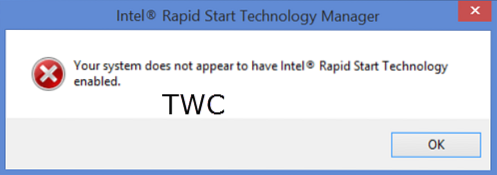
Viskas, ką padariau, buvo pašalinti įdiegtą saugos programinę įrangą ir įdiegti vieną mano pasirinktą įrenginį bei padalyti C diską į C ir D diskus. Neįsivaizduoju, kodėl ši klaida pradėjo augti, bet buvo nemalonu matyti šį pranešimų laukelį kiekvieną kartą paleidus nešiojamąjį kompiuterį. Jokių kitų problemų nebuvo sukeltas, bet ir tai pakankamai erzino.
Jei gausite šį klaidos pranešimą, pateikite keletą dalykų, kuriuos galbūt norėsite žinoti ar išbandyti, ir sužinokite, ar tai padeda išspręsti problemą
„Intel Rapid Start“ technologija yra „Intel“ patentuota programa ir neturi nieko bendro su „Microsoft Windows“. Tikimasi, kad ši technologija leis jūsų sistemai greičiau ir greičiau veikti net giliausio miego metu, taip sutaupant laiko ir energijos sąnaudų.
1] Turėtumėte matyti jos piktogramą užduočių juostoje. Užveskite pelės žymeklį virš piktogramų, kol pamatysite „Intel Rapid Start“ technologijos vadybininkas. Spustelėkite atidaryti programą. Čia patekę patikrinkite, ar įgalinti visi reikalingi nustatymai. Jei kyla abejonių, galite atkurti numatytuosius nustatymus. Patikrinkite, ar „Intel Rapid Start Technology“ būsena yra Įjungta, įsitikinkite, kad laikmatis nustatytas į „Įjungta“ ir kad slankiklio juosta yra 0 padėtyje. Tai užtikrina, kad sistema iškart pradės naudoti „Intel Rapid Start“ technologiją, kai sistema bus perjungta į miego (S3) režimą. Iš naujo paleiskite nešiojamąjį kompiuterį ir pažiūrėkite, ar jis nepadėjo.
2] Atidarykite Užduočių tvarkyklė ir spustelėkite skirtuką „Startups“. Pažiūrėkite, ar visi „Intel“ įrašai yra išjungti. Tiksliau pažiūrėkite, ar .exe yra įjungtas. Iš naujo paleiskite nešiojamąjį kompiuterį ir pažiūrėkite, ar jis nepadėjo.
Pagrindinis „Intel Rapid Start Technology“ vykdomasis failas yra:
C: \ Program Files (x86) \ Intel \ irstrt
3] Atidarykite Paslaugų vadybininkas rašydami paslaugos.MSC į langą Vykdyti ir paspauskite Enter. Patikrinkite, ar „Intel Rapid Start“ paslaugos yra paleistos, ir nustatykite į „Automatinis“. Iš naujo paleiskite nešiojamąjį kompiuterį ir pažiūrėkite, ar jis nepadėjo.
4] Įveskite BIOS. Norėdami tai padaryti naudodamas savo „Dell“ nešiojamąjį kompiuterį, aš iš naujo paleidžiau savo nešiojamąjį kompiuterį ir vis spaudžiau ir palikau F2 klavišą. Pamatysite, kad mašina nebus paleista į „Windows“, o į jos BIOS nustatymus.
Čia būkite atsargūs, nes jei atlikote neteisingą pakeitimą, tai gali padaryti jūsų sistemą neįmanoma paleisti. Taigi, jei nesate tikri dėl BIOS nustatymų, geriausia, neišbandykite šio pasiūlymo.
„BIOS“ nustatymuose patikrinkite, ar SATA operacijos, skirtuke Išplėstinė nustatyta į „Intel Smart Response“ technologija.

Taip pat įsitikinkite, kad „Intel“ greito paleidimo technologija yra nustatytas Įjungtas.
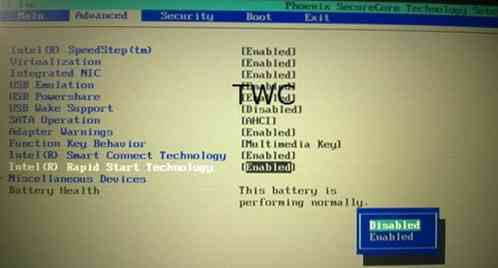
Paspauskite F10, jei norite išsaugoti pakeitimus ir iš naujo paleisti nešiojamąjį kompiuterį.
Tai buvo skirta „Dell“ nešiojamam kompiuteriui. „Lenovo“, „HP“ ar kitų nešiojamųjų kompiuterių reikalai galbūt šiek tiek kitokie.
5] Tai turėtų išspręsti jūsų problemą. Jei taip nėra, nuneškite nešiojamąjį kompiuterį į a „Dell“ paslaugų centras ir paprašykite jo sutvarkyti.
6] Na, jei niekas nepadeda, visada yra ši galimybė pašalinti „Intel Rapid Start Technology“. Kaip jau sakiau, tai nėra „Windows“ dalis, o ją pašalinę tikrai nieko neprarasite.
Norėdami jį pašalinti, atidarykite Valdymo skydą. Pamatysite įrašą „Intel (R) Rapid Start Technology“.
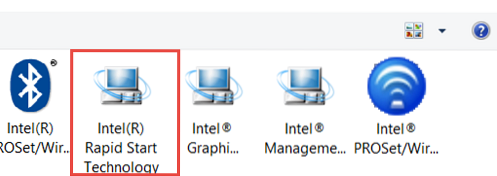
Dukart spustelėkite jį, kad pradėtumėte pašalinimo procesą.
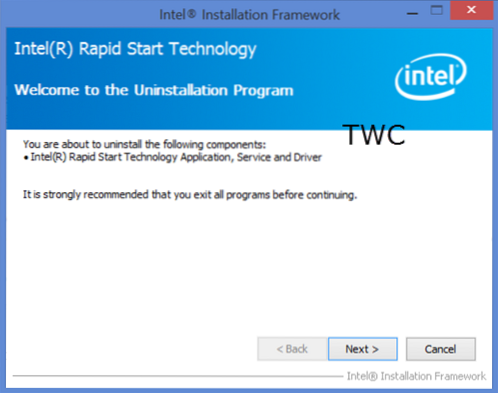
Kai pašalinimas bus baigtas, galite iš naujo paleisti nešiojamąjį kompiuterį.
Jūs tikrai nematysite šio pranešimo laukelio.
Jei turite kitų idėjų, pasidalykite toliau komentarų skiltyje.
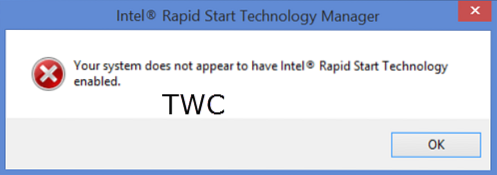
 Phenquestions
Phenquestions


